电脑百度网盘解压包怎么免费解压 百度网盘解压文件教程
更新时间:2024-01-03 15:10:38作者:xtang
在如今数字化信息传输快速发展的时代,百度网盘作为一个云存储平台,受到了广大用户的喜爱,有时我们下载的文件会以压缩包的形式存在,这就需要我们进行解压操作才能得到所需的文件。对于使用百度网盘的用户来说,掌握解压文件的技巧是非常重要的。本文将介绍如何免费解压百度网盘中的压缩包,并提供详细的解压文件教程,帮助大家更加便捷地使用百度网盘。
方法如下:
1.首先打开电脑桌面的百度网盘。
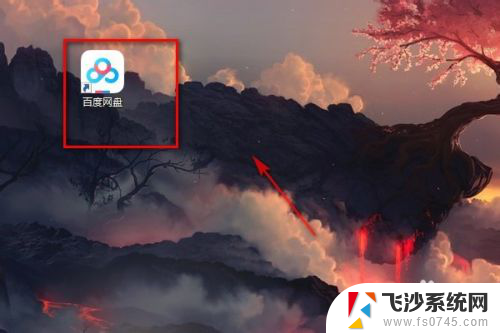
2.然后点击一个,压缩文件右键点击鼠标进行下载。

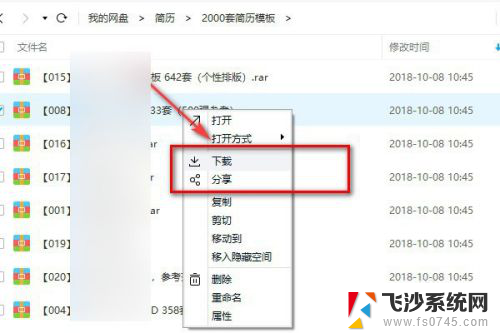
3.下载完成以后,点击打开文件。
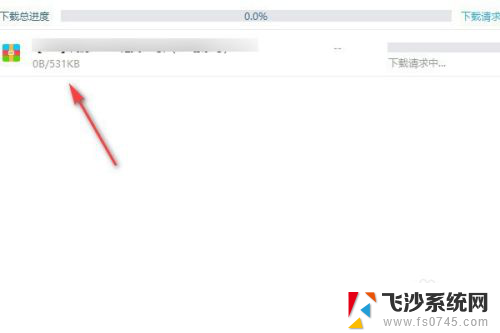
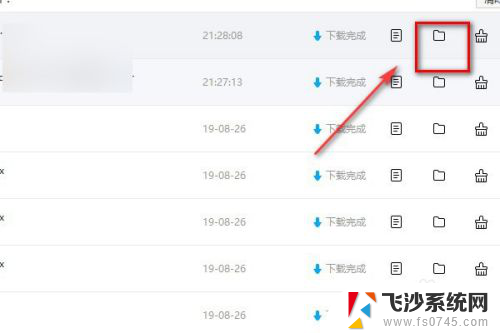
4.然后点击下载完整的压缩文件右键,选择解压到当前文件夹。
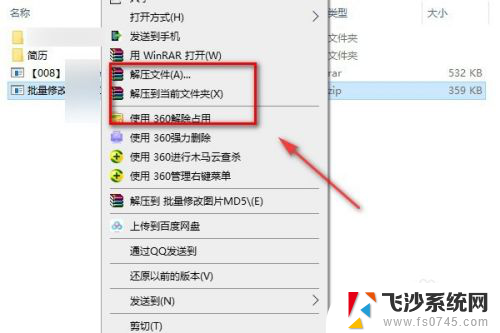
5.解压路径点击默认确定。
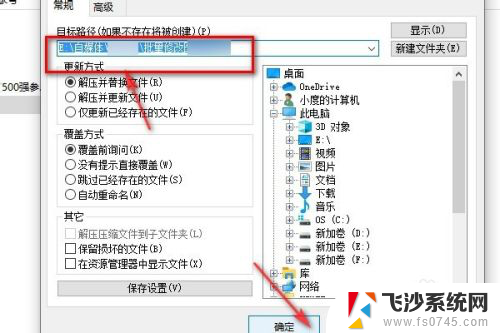
6.然后再回到文件夹里面会看到多出一个解压出来的文件夹,点击进入以后就可以看到这个文件了。
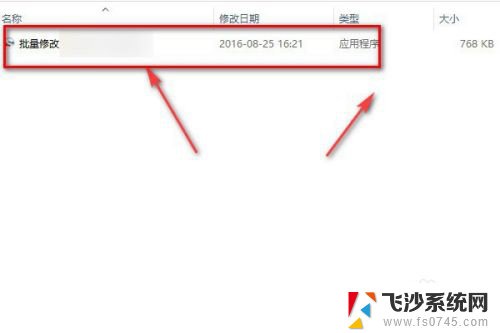
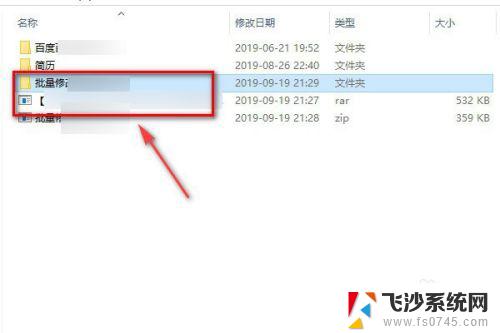
7.总结:
1.首先打开百度网盘。
2.在百度网盘里面下载一个需要解压的文件夹。
3.连接打开下载完成的文件夹。
4.然后在文件夹里面点击压缩文件右键。
5.点击解压到当前文件夹里面。
以上就是电脑百度网盘解压包如何免费解压的全部内容,如果您遇到相同问题,可以参考本文中介绍的步骤进行修复,希望对大家有所帮助。
- 上一篇: 设了闹钟为什么不响 苹果闹钟设置不响怎么办
- 下一篇: 手机搜索框无法输入文字 手机无法输入文字怎么办
电脑百度网盘解压包怎么免费解压 百度网盘解压文件教程相关教程
-
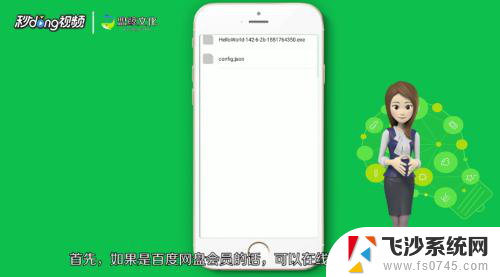 百度网盘手机怎么解压压缩包 手机百度网盘解压文件教程
百度网盘手机怎么解压压缩包 手机百度网盘解压文件教程2024-01-05
-
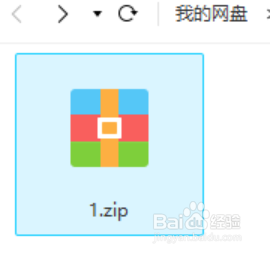 百度网盘解压包下载后怎么打开 百度网盘压缩包打开后无法正常显示文件
百度网盘解压包下载后怎么打开 百度网盘压缩包打开后无法正常显示文件2023-11-21
-
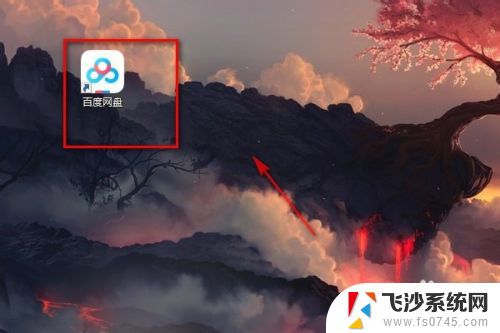 如何解压百度网盘里的文件 百度网盘解压文件失败怎么处理
如何解压百度网盘里的文件 百度网盘解压文件失败怎么处理2024-03-12
-
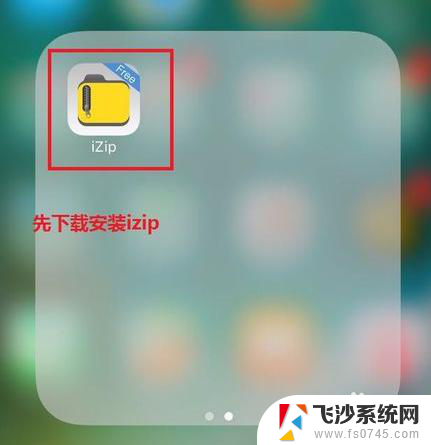
电脑教程推荐
- 1 寻找打印机ip的地址 怎样找到打印机的IP地址
- 2 如何屏蔽edge浏览器 Windows 10 如何禁用Microsoft Edge
- 3 如何调整微信声音大小 怎样调节微信提示音大小
- 4 怎样让笔记本风扇声音变小 如何减少笔记本风扇的噪音
- 5 word中的箭头符号怎么打 在Word中怎么输入箭头图标
- 6 笔记本电脑调节亮度不起作用了怎么回事? 笔记本电脑键盘亮度调节键失灵
- 7 笔记本关掉触摸板快捷键 笔记本触摸板关闭方法
- 8 word文档选项打勾方框怎么添加 Word中怎样插入一个可勾选的方框
- 9 宽带已经连接上但是无法上网 电脑显示网络连接成功但无法上网怎么解决
- 10 iphone怎么用数据线传输文件到电脑 iPhone 数据线 如何传输文件